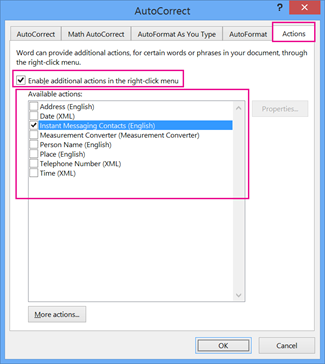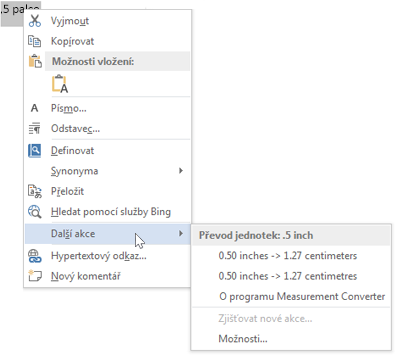Důležité informace: Funkce Akce je v Office 2024 vyřazená.
Poznámky: Tato funkce je dostupná jenom v následujících verzích Office:
-
Microsoft 365
-
Office LTSC Professional Plus 2021
-
Office LTSC Standard 2021
-
Office Professional Plus 2016, 2019
-
Office Standard 2016, 2019
Akce usnadňují dokončování běžných úkolů v dokumentech Office. Mohli byste například chtít poslat e-mail některému z vašich kontaktů v adresáři, jehož jméno je v dokumentu Word zmíněno. K tomu můžete použít akci.
Zvolení akce, která se má použít
Používání akcí při práci
Během práce v dokumentu můžete kliknout pravým tlačítkem myši na segment nebo hodnotu, které slouží jako aktivační událost pro určitou akci. Můžete třeba kliknout pravým tlačítkem myši na text 0,5 palce, přejít na Další akce a zobrazit místní nabídku se seznamem možností, pomocí kterého můžete hodnotu převést na metrickou jednotku.
Dostupné akce
Následující akce jsou integrované do Office:
-
Adresa (angličtina): Podpora inteligentních značek pouze ve starších verzích Office před Office 2010.
-
Datum (XML): Umožňuje naplánovat schůzku nebo zobrazit obsah kalendáře Aplikace Outlook k danému datu.
-
Finanční symbol (XML): Umožňuje zobrazit informace o symbolu akcií.
-
Kontakty rychlých zpráv (angličtina): Umožňuje poslat rychlou zprávu někomu z dokumentu Office.
-
Převodník měření: Pokud váš dokument pochází z jiné země, můžete vložit tuto akci, která vám pomůže převést palce na centimetry za běhu.
-
Jméno osoby (angličtina): Umožňuje zobrazit kontaktní informace Outlooku přidružené ke jménu.
-
Místo (XML): Podpora inteligentních značek v dřívějších verzích Office před Office 2010.
-
Telefonní číslo (XML): Podpora inteligentních značek ve starších verzích Office před Office 2010.
-
Time (XML): Podpora inteligentních značek v dřívějších verzích Office před Office 2010.